Genera le tue fatture direttamente dai pagamenti che ricevi su Stripe.
Grazie all'integrazione tra Adamo e Stripe puoi fare in modo che tutti i pagamenti che ricevi da Stripe, singoli o ricorrenti, generino automaticamente una fattura all'interno del tuo account sul gestionale Adamo.
Puoi anche inviare con un solo click tutte le fatture che hai generato in formato elettronico e in formato Pdf al tuo cliente.

Come funziona l'integrazione tra Adamo e Stripe.

Stripe notifica ad Adamo
Ogni volta che riceverai un pagamento su Stripe, questo manderà una notifica via API ad Adamo.

Adamo crea la fattura
Adamo creerà per te la fattura elettronica e il contatto relativo al cliente che ha effettuato il pagamento.

Invia la fattura elettronica con un click
Con un solo click potrai inviare le fatture in formato elettronico e in pdf al tuo cliente
Guarda Adamo in azione
Connettere Adamo con Stripe è facilissimo! Dopo esserti registrato gratuitamente su Adamo, ti basterà entrare nelle impostazioni del tuo account nell'area Integrazioni e cliccare sul pulsante Stripe.
Come comunicano Adamo e Stripe
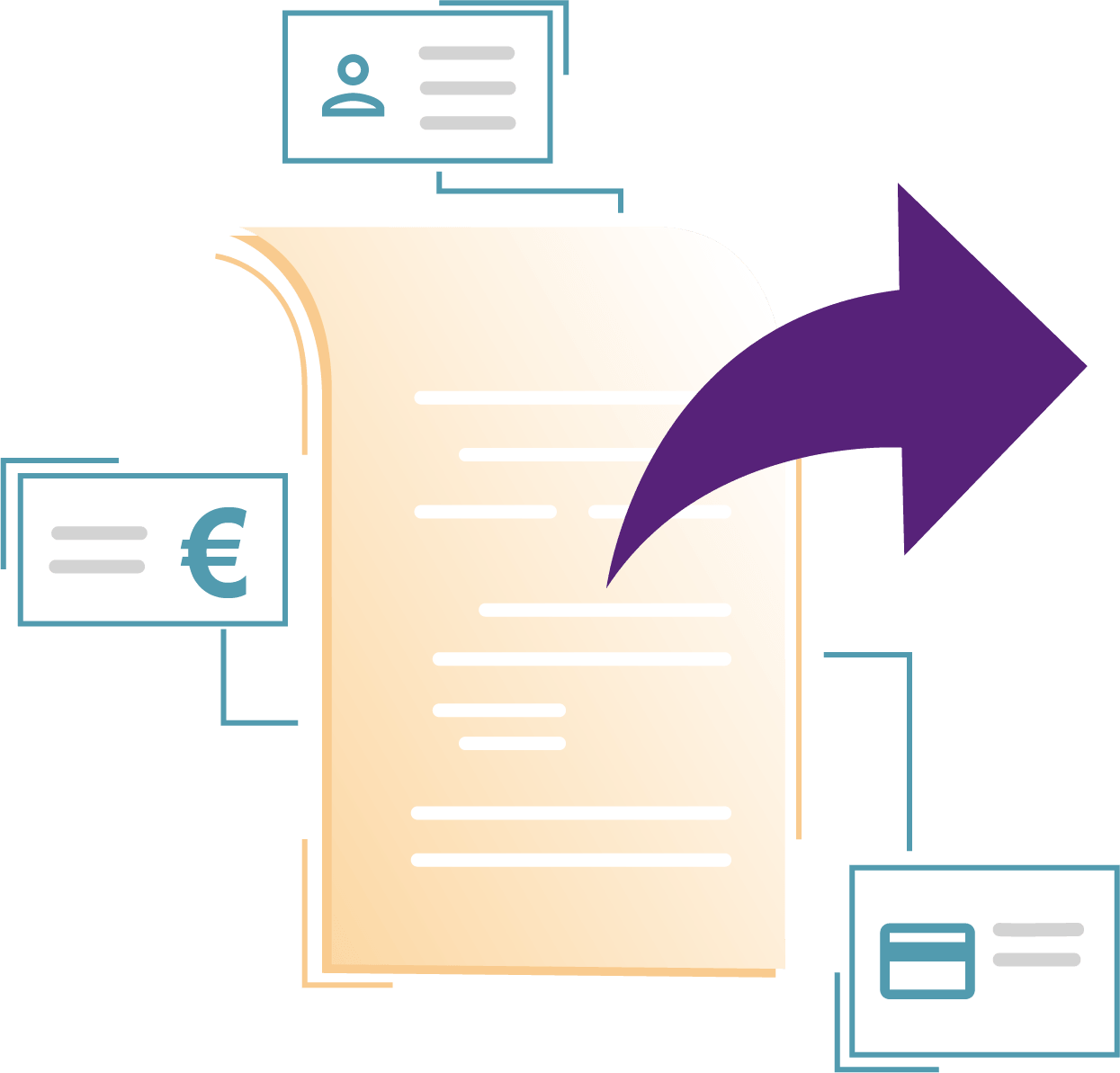
Adamo raccoglie i dati della transazione e i dati del cliente che sono memorizzati su Stripe
Questi comprendono, oltre all'importo del pagamento, anche tutti i dati di fatturazione del cliente presenti su Stripe al momento della transazione. La ricezione vale anche per tutti i pagamenti ricorrenti.

I dati che Adamo riceve da Stripe e che vengono inseriti in fattura, vengono processati nel seguente ordine di priorità:
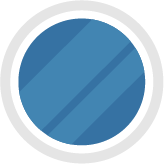
Dettagli di pagamento
Se il tuo e-commerce è in grado di prelevare dal cliente, oltre ai dati di pagamento, anche i dati di fatturazione, questi possono essere inviati a Stripe via API e una volta salvati saranno passati da Stripe ad Adamo.
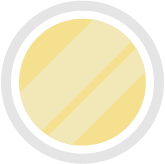
Dettagli del cliente
In mancanza dei dettagli di pagamento, Adamo preleverà le informazioni che sono state inserite, manulamente o via API, su Stripe all'interno della scheda Cliente. Adamo salverà quindi automaticamente i dati generando un nuovo contatto con tutte le informazioni che quest'ultimo riuscirà a recuperare.
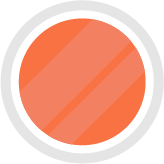
Dettagli del cliente registrato su Adamo
Se il Cliente di Stripe è già stato censito su Adamo, perché precedentemente salvato per una passata transazione, allora Adamo reperirà le informazioni anche da questo contatto.
È possibile fornire a Stripe le informazioni del Cliente via API oppure direttamente nella scheda Clienti del pannello di Stripe.
Qualunque sia il metodo utilizzato, appena verrà creata una transazione, Adamo recupererà tutti i dati relativi al cliente che ha effettuato l'acquisto.
Oltre alle informazioni di base, Stripe permette di inserire nella scheda cliente anche dei metadati. Adamo è in grado di recepire anche i metadati relativi a codice fiscale, indirizzo pec e codice destinatario per l'invio delle fatture elettroniche. I metadati per essere passati ad Adamo, andranno inseriti su Stripe in questo modo:
- Chiave = "Fiscal_code"; Valore = Codice fiscale del cliente
- Chiave = "Pec"; Valore = Indirizzo PEC del cliente
- Chiave = "Fe_code"; Valore = Codice destinatario del cliente
Allo stesso modo dei dettagli di base, i metadata possono essere popolati via API o direttamente dal pannello di gestione del cliente di Stripe
Leggi la documentazione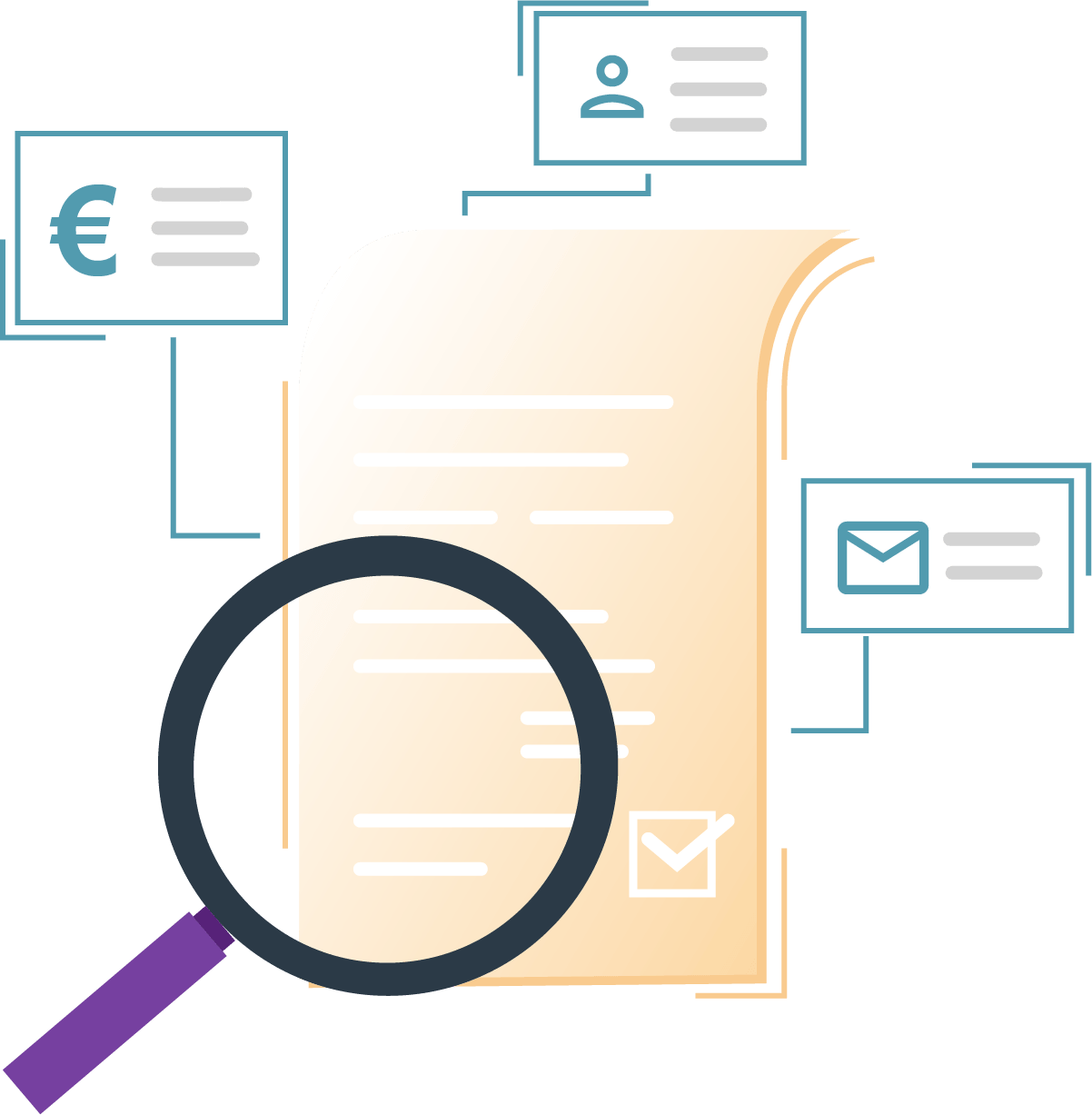
Come si attiva l'integrazione
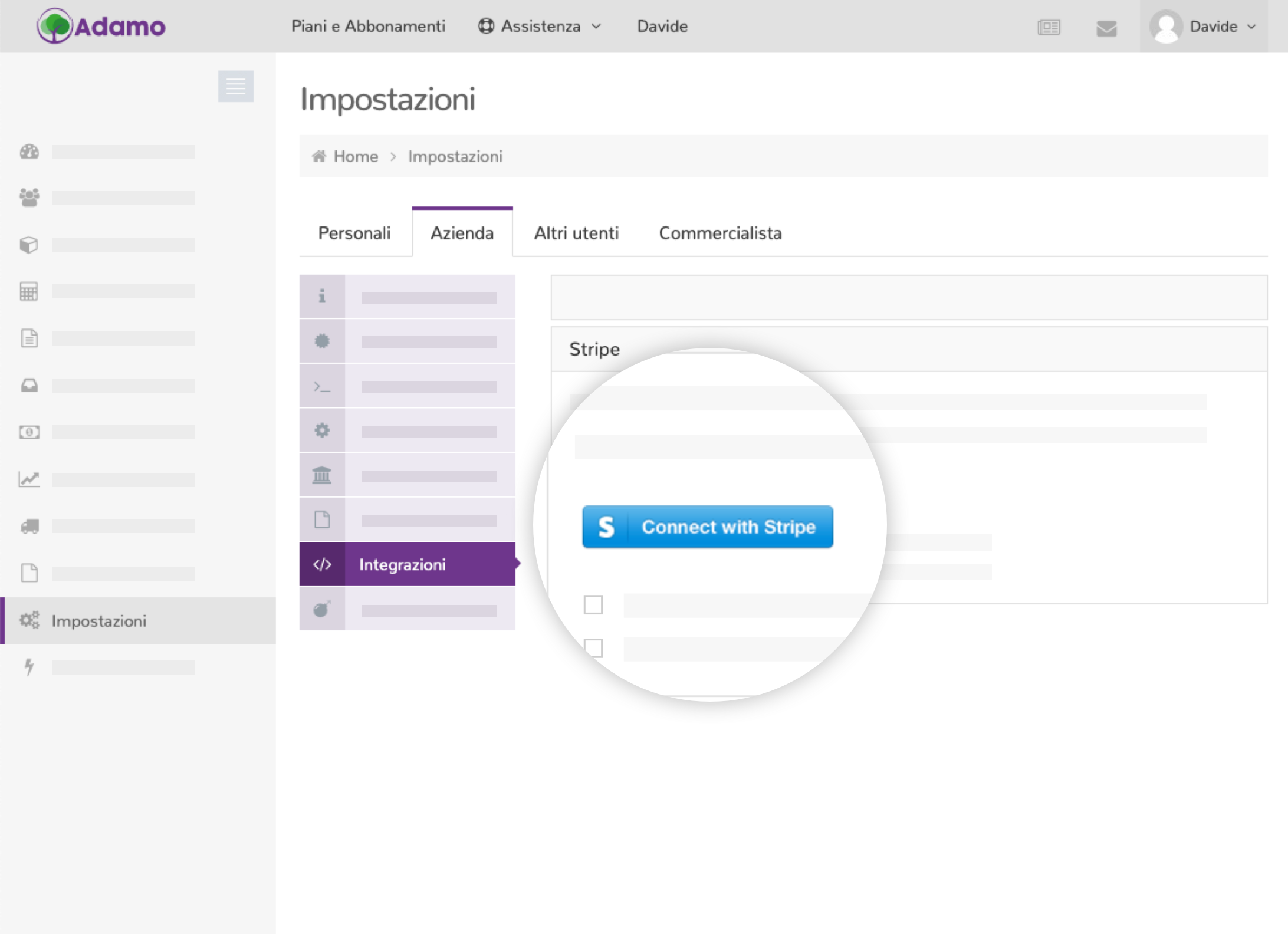
Per attivare l'integrazione tra Adamo e Stripe, accedi al tuo account su Adamo ed entra nell'area Impostazioni. Da qui clicca sulla voce Integrazioni che si trova nel menù interno alla pagina.
Per avviare l'integrazione scegli il tab Stripe e clicca sul pulsante Connect with Stripe.
Puoi scegliere se attivare la connessione anche per i pagamenti di test. Inoltre, flaggando l'apposita casella, potrai fare sì che tutte le fatture generate vengano automaticamente inviate via mail al cliente.
Prova Adamo
Registrati gratis in pochi minuti. Potrai sempre contattare, direttamente dalla tua dashboard, un esperto del nostro team per farti guidare nell'operazione di integrazione con Stripe.